Η συνάρτηση ROUNDDOWN στο Excel είναι ένα ισχυρό εργαλείο που σας επιτρέπει να στρογγυλοποιείτε αριθμούς προς τα κάτω σε έναν καθορισμένο αριθμό δεκαδικών ψηφίων ή ψηφίων. Αυτός ο περιεκτικός οδηγός θα διερευνήσει τις χρήσεις της συνάρτησης ROUNDDOWN και άλλων συναρτήσεων στρογγυλοποίησης που είναι διαθέσιμες στο Excel.
Ελάτε μαζί μας καθώς εξερευνούμε τις λειτουργίες και τις εφαρμογές των συναρτήσεων στρογγυλοποίησης του Excel, ξεκινώντας με την ευέλικτη συνάρτηση ROUNDDOWN. Ας ξεκινήσουμε το ταξίδι σας προς τον έλεγχο των δυνατοτήτων στρογγυλοποίησης του Excel!
Πίνακας περιεχομένων
- Στρογγυλοποίηση Excel αλλάζοντας τη μορφή κελιού
- Συναρτήσεις Excel για στρογγυλοποίηση αριθμών
- Συνάρτηση Excel ROUND
- Συνάρτηση ROUNDUP του Excel
- Συνάρτηση Excel ROUNDDOWN
- Λειτουργία Excel MROUND
- Συχνές ερωτήσεις
- Τελικές σκέψεις
Στρογγυλοποίηση του Excel αλλάζοντας τη μορφή κελιού
Στο Excel, εάν χρειάζεται μόνο να στρογγυλοποιήσετε αριθμούς για λόγους παρουσίασης χωρίς να τροποποιήσετε τις πραγματικές τους τιμές, μπορείτε να το επιτύχετε εύκολα αλλάζοντας τη μορφή κελιού. Αυτή η μέθοδος σάς επιτρέπει να ελέγχετε τον αριθμό των δεκαδικών ψηφίων που εμφανίζονται χωρίς να επηρεάζετε τα υποκείμενα δεδομένα που χρησιμοποιούνται στους υπολογισμούς.
- Για να στρογγυλοποιήσετε αριθμούς αλλάζοντας τη μορφή κελιού, ακολουθήστε τα εξής βήματα:
- Επιλέξτε το κελί ή το εύρος που περιέχει τους αριθμούς που θέλετε να στρογγυλοποιήσετε.
- Πρόσβαση στο παράθυρο διαλόγου Μορφοποίηση κελιών πατώντας Ctrl + 1 ή κάνοντας δεξί κλικ στα επιλεγμένα κελιά και επιλέγοντας "Μορφοποίηση κελιών." από το μενού περιβάλλοντος.
- Στο παράθυρο Μορφοποίηση κελιών, μεταβείτε στην καρτέλα Αριθμός ή Νόμισμα.
-
Στο πλαίσιο "Δεκαδικά ψηφία", εισαγάγετε τον αριθμό των δεκαδικών ψηφίων που θέλετε να εμφανίσετε για τους στρογγυλεμένους αριθμούς. Μια προεπισκόπηση του στρογγυλεμένου αριθμού θα εμφανιστεί στην ενότητα "Δείγμα".
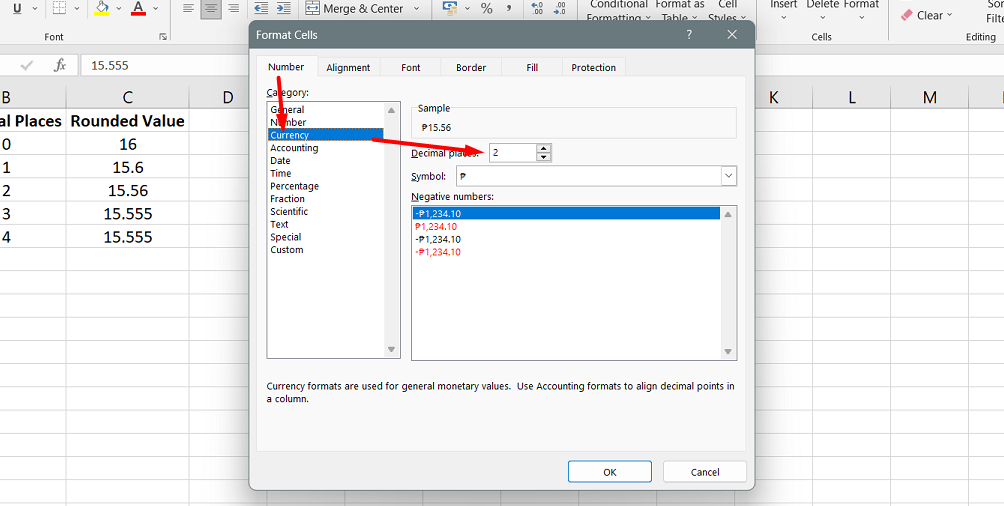
- Κάντε κλικ στο κουμπί OK για να αποθηκεύσετε τις αλλαγές και να κλείσετε το παράθυρο διαλόγου Μορφοποίηση κελιών.
Είναι σημαντικό να σημειωθεί ότι αυτή η μέθοδος τροποποιεί μόνο τη μορφή εμφάνισης του κελιού, αφήνοντας ανέπαφη την πραγματική τιμή. Εάν χρησιμοποιείτε το στρογγυλεμένο κελί σε οποιουσδήποτε υπολογισμούς ή τύπους, η αρχική μη στρογγυλεμένη τιμή θα χρησιμοποιηθεί για ακριβείς υπολογισμούς.
Συναρτήσεις Excel για στρογγυλοποίηση αριθμών
Σε αντίθεση με την αλλαγή της μορφής κελιού, αυτές οι συναρτήσεις στην πραγματικότητα τροποποιούν την υποκείμενη τιμή ενός κελιού. Ακολουθεί μια λίστα με τις συναρτήσεις στρογγυλοποίησης που χρησιμοποιούνται συνήθως στο Excel:
- ROUND: Αυτή η λειτουργία σάς επιτρέπει να στρογγυλοποιήσετε έναν αριθμό σε έναν καθορισμένο αριθμό ψηφίων. Στρογγυλοποιείται στον πλησιέστερο ζυγό αριθμό όταν ο αριθμός πέσει στη μέση μεταξύ δύο τιμών.
- ROUNDUP: Χρησιμοποιήστε αυτή τη συνάρτηση για να στρογγυλοποιήσετε έναν αριθμό προς τα πάνω στον καθορισμένο αριθμό ψηφίων, ανεξάρτητα από την εγγύτητα της τιμής στο επόμενο ψηφίο.
- Στρογγυλοποίηση: Αυτή η συνάρτηση στρογγυλοποιεί έναν αριθμό προς τα κάτω στον καθορισμένο αριθμό ψηφίων, αγνοώντας την εγγύτητα της τιμής στο επόμενο ψηφίο.
- MROUND: Με το MROUND, μπορείτε να στρογγυλοποιήσετε έναν αριθμό στο πλησιέστερο καθορισμένο πολλαπλάσιο, είτε προς τα πάνω είτε προς τα κάτω.
- FLOOR: Χρησιμοποιήστε το FLOOR για να στρογγυλοποιήσετε έναν αριθμό προς τα κάτω στο πλησιέστερο καθορισμένο πολλαπλάσιο.
- ΟΡΟΦΗ: Αυτή η συνάρτηση στρογγυλοποιεί έναν αριθμό στο πλησιέστερο καθορισμένο πολλαπλάσιο.
- INT: Το INT στρογγυλοποιεί έναν αριθμό προς τα κάτω στον πλησιέστερο ακέραιο αφαιρώντας το δεκαδικό τμήμα.
- TRUNC: Το TRUNC περικόπτει έναν αριθμό σε έναν καθορισμένο αριθμό δεκαδικών ψηφίων αφαιρώντας απλώς τα πλεονάζοντα δεκαδικά ψηφία.
- ΖΗΜΗ: Χρησιμοποιήστε τη συνάρτηση ΖΥΓΗ για να στρογγυλοποιήσετε έναν αριθμό στον πλησιέστερο ζυγό ακέραιο.
- ODD: ODD στρογγυλοποιεί έναν αριθμό στον πλησιέστερο περιττό ακέραιο.
Λειτουργία Excel ROUND
Η συνάρτηση ROUND στο Excel είναι μια ευρέως χρησιμοποιούμενη συνάρτηση στρογγυλοποίησης που σας επιτρέπει να στρογγυλοποιήσετε μια αριθμητική τιμή σε έναν συγκεκριμένο αριθμό ψηφίων. Χρειάζονται δύο ορίσματα: τον αριθμό που θέλετε να στρογγυλοποιήσετε και τον αριθμό των ψηφίων στα οποία θα στρογγυλοποιήσετε.
Όταν χρησιμοποιείτε τη συνάρτηση ROUND, μπορείτε να καθορίσετε τον αριθμό των δεκαδικών ψηφίων προς στρογγυλοποίηση παρέχοντας μια θετική τιμή για το όρισμα num_digits. Για παράδειγμα, εάν έχετε τον αριθμό 15.55 και χρησιμοποιήστε το = ROUND(15.55, 1), θα στρογγυλοποιήσει τον αριθμό σε ένα δεκαδικό ψηφίο, με αποτέλεσμα το 15.6
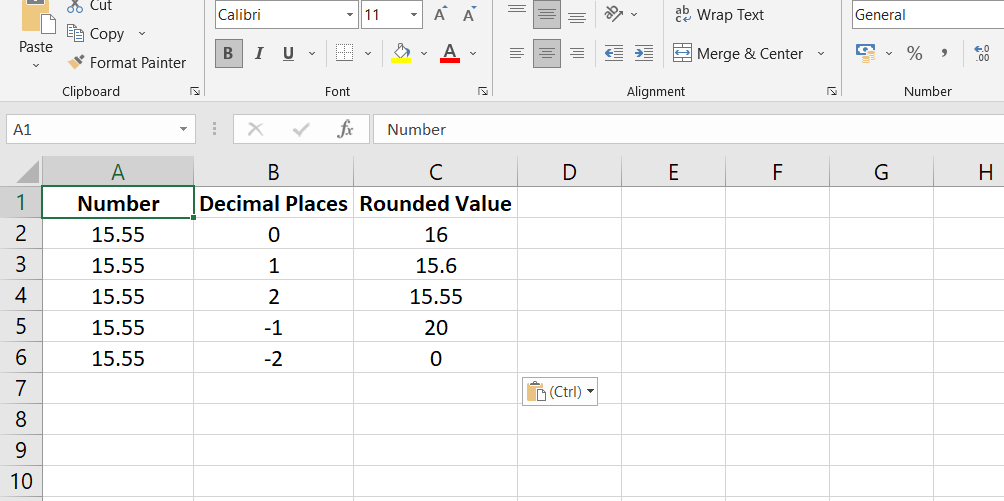
Αντίστροφα, εάν χρησιμοποιήσετε μια αρνητική τιμή για το όρισμα num_digits, η συνάρτηση ROUND θα στρογγυλοποιήσει τον αριθμό στα αριστερά της υποδιαστολής. Για παράδειγμα, = ROUND(15.55, -1) θα στρογγυλοποιήσει το 15.55 στο πλησιέστερο 10, δίνοντάς σας το αποτέλεσμα 20.
Κατά τη στρογγυλοποίηση, το τελευταίο σημαντικό ψηφίο, γνωστό ως ψηφίο στρογγυλοποίησης, καθορίζει εάν ο αριθμός στρογγυλοποιείται προς τα πάνω ή προς τα κάτω. Εάν το ψηφίο στα δεξιά του ψηφίου στρογγυλοποίησης είναι 0 έως 4, το ψηφίο στρογγυλοποίησης παραμένει αμετάβλητο, με αποτέλεσμα να στρογγυλοποιείται προς τα κάτω. Ωστόσο, εάν το ψηφίο στα δεξιά είναι 5 έως 9, το ψηφίο στρογγυλοποίησης αυξάνεται κατά ένα, οδηγώντας σε στρογγυλοποίηση προς τα επάνω.
Συνάρτηση ROUNDUP του Excel
Η συνάρτηση ROUNDUP στο Excel έχει σχεδιαστεί για να στρογγυλοποιεί έναν αριθμό προς τα πάνω (μακριά από το μηδέν) σε έναν καθορισμένο αριθμό ψηφίων. Χρειάζονται δύο ορίσματα: τον αριθμό που θέλετε να στρογγυλοποιήσετε και τον αριθμό των ψηφίων στα οποία θα στρογγυλοποιήσετε.
Για να χρησιμοποιήσετε τη συνάρτηση ROUNDUP, παρέχετε τον αριθμό που θέλετε να στρογγυλοποιήσετε ως πρώτο όρισμα. Το δεύτερο όρισμα, num_digits, καθορίζει τον αριθμό των ψηφίων στα οποία θέλετε να στρογγυλοποιήσετε τον αριθμό. Αυτό το όρισμα μπορεί να είναι θετικό ή αρνητικό, παρόμοιο με το όρισμα num_digits στη συνάρτηση ROUND.
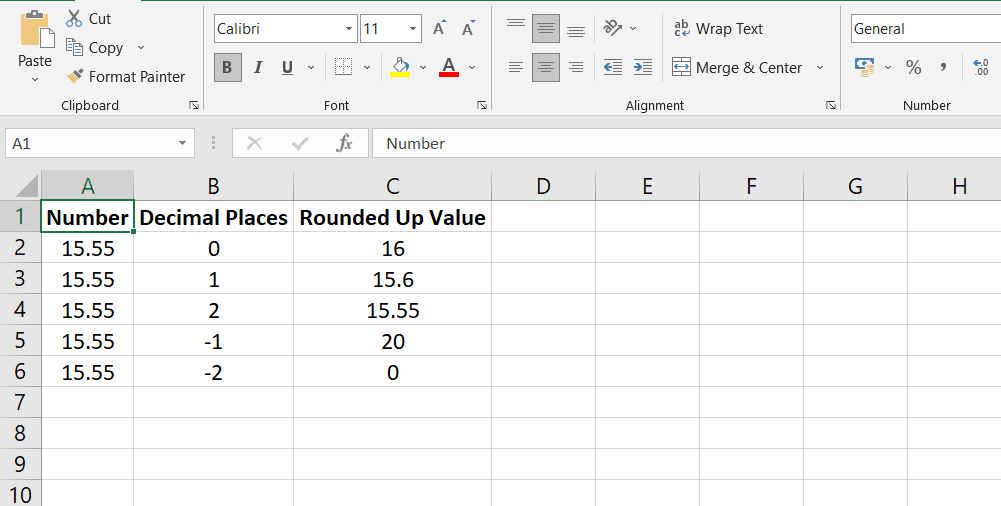
Όταν χρησιμοποιείτε μια θετική τιμή για num_digits, η συνάρτηση ROUNDUP θα στρογγυλοποιήσει τον αριθμό προς τα πάνω στον καθορισμένο αριθμό δεκαδικών ψηφίων. Για παράδειγμα, εάν έχετε τον αριθμό 15.55 και χρησιμοποιείτε το = ROUNDUP(15.55, 1), θα στρογγυλοποιήσει τον αριθμό σε ένα δεκαδικό ψηφίο, με αποτέλεσμα το 15.6
Αντίστροφα, όταν χρησιμοποιείται μια αρνητική τιμή για num_digits, η συνάρτηση ROUNDUP θα στρογγυλοποιεί τον αριθμό προς τα πάνω στα αριστερά της υποδιαστολής. Για παράδειγμα, =ROUNDUP(15.55, -1) θα στρογγυλοποιήσει το 15.55 στο πλησιέστερο 10, δίνοντάς σας το αποτέλεσμα 20.
Συνάρτηση ROUNDDOWN του Excel
Η συνάρτηση ROUNDDOWN στο Excel στρογγυλοποιεί έναν αριθμό προς τα κάτω, προς το μηδέν, σε έναν καθορισμένο αριθμό ψηφίων. Λειτουργεί ως το αντίθετο της συνάρτησης ROUNDUP.
Για να χρησιμοποιήσετε τη συνάρτηση ROUNDDOWN, παρέχετε τον αριθμό που θέλετε να στρογγυλοποιήσετε ως πρώτο όρισμα. Το δεύτερο όρισμα, num_digits, καθορίζει τον αριθμό των ψηφίων στα οποία θέλετε να στρογγυλοποιήσετε τον αριθμό.

Όπως και άλλες συναρτήσεις στρογγυλοποίησης στο Excel, το όρισμα num_digits μπορεί να είναι θετικό ή αρνητικό. Όταν χρησιμοποιείτε μια θετική τιμή για num_digits, η συνάρτηση ROUNDDOWN θα στρογγυλοποιήσει τον αριθμό προς τα κάτω στον καθορισμένο αριθμό δεκαδικών ψηφίων. Για παράδειγμα, εάν έχετε τον αριθμό 15.55 και χρησιμοποιήστε το = ROUNDDOWN(15.55, 1), θα στρογγυλοποιήσει τον αριθμό σε ένα δεκαδικό ψηφίο, με αποτέλεσμα το 15.5
Από την άλλη πλευρά, όταν χρησιμοποιείτε μια αρνητική τιμή για num_digits, η συνάρτηση ROUNDDOWN θα στρογγυλοποιήσει τον αριθμό προς τα κάτω στα αριστερά της υποδιαστολής. Για παράδειγμα, = ROUNDDOWN(15.55, -1) θα στρογγυλοποιήσει το 15.55 στο πλησιέστερο 10, με αποτέλεσμα το 10.
Λειτουργία Excel MROUND
Η συνάρτηση MROUND στο Excel σάς επιτρέπει να στρογγυλοποιήσετε έναν δεδομένο αριθμό προς τα πάνω ή προς τα κάτω σε ένα καθορισμένο πολλαπλάσιο. Χρειάζονται δύο ορίσματα: τον αριθμό που θέλετε να στρογγυλοποιήσετε και το πολλαπλάσιο στο οποίο θέλετε να τον στρογγυλοποιήσετε.
Για τη συνάρτηση MROUND, δώστε τον αριθμό που θέλετε να στρογγυλοποιήσετε ως πρώτο όρισμα και το επιθυμητό πολλαπλάσιο ως δεύτερο όρισμα. Για παράδειγμα, εάν έχετε τον αριθμό 7 και χρησιμοποιήσετε το =MROUND(7, 2), θα στρογγυλοποιήσει το 7 στο πλησιέστερο πολλαπλάσιο του 2, με αποτέλεσμα το 8.

Η διαδικασία στρογγυλοποίησης στη συνάρτηση MROUND εξαρτάται από το υπόλοιπο που προκύπτει από τη διαίρεση του αριθμητικού ορίσματος με τα πολλαπλά ορίσματα. Εάν το υπόλοιπο είναι ίσο ή μεγαλύτερο από το μισό της τιμής του πολλαπλάσιου, το τελευταίο ψηφίο στρογγυλοποιείται προς τα πάνω. Αντίστροφα, εάν το υπόλοιπο είναι μικρότερο από το μισό της τιμής του πολλαπλάσιου, το τελευταίο ψηφίο στρογγυλοποιείται προς τα κάτω.
Η συνάρτηση MROUND είναι ιδιαίτερα χρήσιμη όταν στρογγυλοποιείτε τιμές σε συγκεκριμένες αυξήσεις, όπως στρογγυλοποίηση τιμών στην πλησιέστερη τιμή νικελίου ή δεκάρας, για να απλοποιήσετε τους υπολογισμούς και να αποφύγετε να ασχολείστε με μικρότερες ονομαστικές αξίες.
Συχνές ερωτήσεις
Τι κάνει η συνάρτηση ROUNDDOWN;
Η συνάρτηση ROUNDDOWN στο Excel στρογγυλοποιεί έναν αριθμό προς τα κάτω σε έναν καθορισμένο αριθμό δεκαδικών ψηφίων ή ψηφίων.
Πώς μπορώ να στρογγυλοποιήσω σε 2 δεκαδικά ψηφία στο Excel;
Για να στρογγυλοποιήσετε έναν αριθμό σε 2 δεκαδικά ψηφία στο Excel, μπορείτε να χρησιμοποιήσετε τη συνάρτηση ROUNDDOWN ή ROUND με το δεύτερο όρισμα να είναι 2.
Πώς στρογγυλεύετε ένα άθροισμα στο Excel;
Για να στρογγυλοποιήσετε ένα άθροισμα στο Excel, μπορείτε να χρησιμοποιήσετε τη συνάρτηση ROUNDDOWN με τον τύπο αθροίσματος ως όρισμα.
Πώς στρογγυλοποιείς προς τα κάτω τους αριθμούς;
Για να στρογγυλοποιήσετε αριθμούς στο Excel, μπορείτε να χρησιμοποιήσετε τη συνάρτηση ROUNDDOWN καθορίζοντας τον αριθμό των δεκαδικών ψηφίων ή ψηφίων.
Πώς στρογγυλοποιείς προς τα κάτω στον πλησιέστερο ακέραιο αριθμό;
Για να στρογγυλοποιήσετε προς τα κάτω στον πλησιέστερο ακέραιο αριθμό στο Excel, χρησιμοποιήστε τη συνάρτηση ROUNDDOWN με το δεύτερο όρισμα ορισμένο σε 0 (μηδέν) ή τη συνάρτηση FLOOR με το δεύτερο όρισμα σε 1.
Τελικές σκέψεις
Η συνάρτηση ROUNDDOWN στο Excel είναι ένα πολύτιμο εργαλείο για τη στρογγυλοποίηση αριθμών προς τα κάτω σε έναν καθορισμένο αριθμό ψηφίων. Για να χρησιμοποιήσετε αυτήν τη συνάρτηση, απλώς δώστε τον αριθμό που θέλετε να στρογγυλοποιήσετε ως πρώτο όρισμα και τον αριθμό των ψηφίων στα οποία θέλετε να στρογγυλοποιήσετε ως δεύτερο όρισμα.
Η συνάρτηση ROUNDDOWN στρογγυλοποιεί τον αριθμό προς το μηδέν, περικόπτοντας τυχόν δεκαδικά ψηφία. Αυτό μπορεί να είναι χρήσιμο όταν πρέπει να αφαιρέσετε το κλασματικό μέρος ενός αριθμού χωρίς να το στρογγυλοποιήσετε.
Μπορείτε να χρησιμοποιήσετε τη συνάρτηση ROUNDDOWN για να απλοποιήσετε τιμές, να εκτελέσετε υπολογισμούς με ακέραιους αριθμούς ή να στρογγυλοποιήσετε προς τα κάτω σε μια συγκεκριμένη αύξηση.
Ένα ακόμη πράγμα
Εάν έχετε ένα δεύτερο, μοιραστείτε αυτό το άρθρο στα social σας. μπορεί να ωφεληθεί και κάποιος άλλος.
Εγγραφείτε στο ενημερωτικό μας δελτίο και γίνετε ο πρώτος που θα διαβάσει τα μελλοντικά μας άρθρα, κριτικές και αναρτήσεις ιστολογίου απευθείας στα εισερχόμενά σας. Προσφέρουμε επίσης προσφορές, προσφορές και ενημερώσεις για τα προϊόντα μας και τις κοινοποιούμε μέσω email. Δεν θα χάσετε ένα.
Σχετικά άρθρα
» Τρόπος χρήσης πινάκων δεδομένων στο Excel: Οδηγός βήμα προς βήμα
» Πώς να χρησιμοποιήσετε τη μορφοποίηση υπό όρους για να κάνετε τα δεδομένα σας Excel να ξεχωρίζουν
» Πώς να χρησιμοποιήσετε τη συνάρτηση CONCATENATE στο Excel: Οδηγός με παραδείγματα

